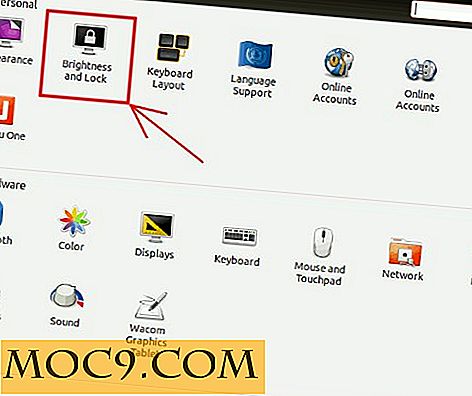Hoe een Bootloop op uw Android-apparaat te repareren
Er zijn maar weinig tech-gerelateerde gevoelens zo grimmig als het besef dat je vastzit in een bootloop. Die wanhopige hoop dat "misschien zal het uiteindelijk wel goed komen", wordt gecombineerd met die diepgewortelde angst dat je bij het rooten van je apparaat (wanneer er zoveel bootloops voorkomen) je het voor altijd hebt vernietigd terwijl je de garantie hebt geschrapt.
Maar genoeg morbide praten. Hoewel bootloops frustrerend zijn en mogelijk tot gevolg hebben dat je alle gegevens van je apparaat moet wissen, betekent dit vrijwel zeker niet dat je apparaat dood is, dus ontspan! Hier is onze gids voor het oplossen van de gevreesde bootloop op Android-apparaten.
Ten eerste het overduidelijke spul
Het spreekt voor zich dat u de eenvoudige oplossingen moet proberen voordat u iets drastischer probeert. In dit geval als u vastzit in een bootloop, verwijdert u de batterij aan de achterkant van uw apparaat en wacht u een paar minuten voordat u deze weer in de telefoon plaatst en weer inschakelt.
Sommige gebruikers hebben ook gemeld dat het ophalen van een nieuwe batterij voor hun telefoon het bootloop-probleem heeft weggenomen, wat suggereert dat, in sommige gevallen tenminste, een bootloop gerelateerd kan zijn aan een batterijgerelateerde bug.
Werkte niet? Oké, dan moeten we kijken naar de fabrieksinstellingen van uw apparaat en vervolgens een hersteltool gebruiken.
De Android-herstelmodus starten
Wat je ook doet, je moet het doen vanuit je Android-herstelscherm. Om dit te bereiken, hangt af van wat voor soort telefoon je hebt. Nadat je je telefoon hebt uitgeschakeld, houd je de volgende knoppen ingedrukt om toegang te krijgen tot herstel:
- Google Pixel / Nexus: houd de toetsen Power en Volume Down tegelijkertijd ingedrukt.
- Samsung: houd de knoppen Aan / uit, Volume omhoog en Start tegelijkertijd ingedrukt.
- HTC: Ga eerst naar "Instellingen -> Batterij" en schakel het vakje Fastboot uit. Houd vervolgens, terwijl je telefoon uit staat, de knoppen Volume omlaag en Stroom tegelijkertijd ingedrukt
- LG: houd de toetsen Power en Volume Down tegelijk ingedrukt en wanneer het logo van LG verschijnt, laat je de aan-uitknop los en drukt je nogmaals op de knop terwijl je Volume omlaag ingedrukt houdt (gecompliceerd, dat weet ik).
Zodra u zich in de herstelmodus bevindt, kunt u de volumeknoppen gebruiken om omhoog en omlaag te gaan in de lijst en de aan / uit-knop om een selectie te maken.
Android Bootloop repareren met behulp van herstel van bestanden
Dus als je eenmaal een van de bovenstaande methoden hebt gebruikt om in je Android-herstel te komen. Gebruik vanaf hier de volumetoetsen om naar "Gegevens wissen / Fabrieksinstellingen herstellen" te gaan. Tik op "Ja" wanneer daarom wordt gevraagd.

Gebruik daarna de volumetoetsen om "cache-partitie wissen" te selecteren en ga verder met dit te doen. Je Android-apparaat is nu gewist. Start het opnieuw op en het zou moeten laden naar welk ROM of besturingssysteem je ook gebruikt zonder de gevreesde bootloop.
Bootloop repareren met het aangepaste herstel
Als u uw Android-apparaat hebt geroot, is de kans groot dat u een aangepast herstelprogramma zoals TWRP of Clockworkmod gebruikt, dat de exacte stappen van het wissen van uw telefoon een beetje anders maakt. Het goede ding is dat je ook de optie krijgt om een back-up van je Android-gegevens te maken voordat je het veegt.
In TWRP Recovery gaat u bijvoorbeeld eerst naar "Back-up" in het hoofdmenu, selecteert u alle gegevens die u wilt opslaan en veegt u over de onderkant van het scherm om er een back-up van te maken.

Veeg vervolgens de bestaande gegevens van je telefoon en selecteer "Wipe" in het TWRP-hoofdmenu. Veeg vervolgens naar rechts onder aan het scherm om je telefoongegevens, cache en dalvik te wissen. (Er zijn ook meer uitgebreide "Advanced Wipes" die je kunt doen, maar deze kunnen leiden tot complicaties en vereisen dat je je OS volledig opnieuw installeert, wat je waarschijnlijk wilt vermijden). Als u de gegevens waarvan u een back-up hebt gemaakt wilt herstellen, gaat u terug naar TWRP Recovery en selecteert u "Restore".

Als u Clockworkmod gebruikt, selecteert u in het hoofdherstelscherm "Wipe Data / Factory Reset" en gaat u verder met de procedure.

Ga vervolgens naar het menu "Geavanceerd" en selecteer "dalvik-cache wissen" en start vervolgens uw apparaat opnieuw op.

Als dat niet werkt, ga dan naar "Mounts and Storage" in Clockworkmod, tik op de opties "format / data" en "format / cache" en start dan opnieuw op.

Conclusie
Het is niet het mooiste proces, maar moeilijke tijden vragen om harde maatregelen, en een Android-bootloop is absoluut een plakkerige situatie waarin je je bevindt. Je kunt gegevens kwijtraken als je niet de juiste voorzorgsmaatregelen hebt getroffen, maar in elk geval je telefoon weer werken. Zie het gewoon als een nieuwe start!